Werbung auf TikTok
TikTok Konten
Konten im Business Center verwalten
TikTok E-Commerce-Partnerplattformen
Entwickler*innen
Kampagne erstellen
Anzeigengruppe erstellen
Anzeige erstellen
Anzeigen verwalten
Anzeigen in anderen TikTok Tools erstellen
Reichweite
Ziele der Kategorie „Consideration“
App-Werbeaktion
Leadgenerierung
In-Feed Video
In-Feed interaktiv
Nicht-Feed-Platzierung
Interaktive Erweiterungen
Branchenanzeigen-Lösungen
Anzeigenauktion-Optimierung
Werbemitteloptimierung
Creative-Partnerschaften
Smart+-Kampagnen
App-Messung
Offline-Conversions
Web-Messung
Insights und Berichte
Shop Ads-Messung
Abrechnungsoptionen
Abrechnungsverwaltung
Werbeaktionen, Anzeigenguthaben und Coupons
Fehlerbehebung für Abrechnung und Zahlung
Werberichtlinien
Datenschutzmaßnahmen und -richtlinien
In-Feed interaktiv
Playable Ads
Carousel Ads
- Anzeigenformate /
- In-Feed interaktiv /
- Playable Ads /
So erstellt du Playable Ads im TikTok Ads Manager
Playable Ads sind interaktive Videos, mit denen Nutzer*innen vor dem Download deiner App eine Vorschau davon sehen können.
Wichtige Hinweise
Stelle sicher, dass deine Dateien die folgenden Anforderungen erfüllen:
Die Inhalte von Playable Ads müssen im .zip-Dateiformat vorliegen.
Die Inhalte von Playable Ads müssen kleiner als 5 MB sein (nach Komprimierung).
Die HTML-Hauptdatei im Verzeichnis der ersten Ebene muss den Namen „index.html“ haben.
Autorisiere für Pangle „Click-to-Jump“. Dazu benötigt Pangle Zugriff auf das Front-End des js-sdk. Weitere Informationen dazu findest du im Abschnitt „js-sdk-Zugriff für Playable Ads“ in diesem Artikel.
Das Verzeichnis der ersten Ebene muss die Datei config.json im JSON-Format enthalten. Diese Datei enthält die Orientierungsfelder der Playable Ads, die die Quer- und Hochformatanpassung für Inhalte von Playable Ads darstellen. Die Werte betragen 0 (entweder Querformat oder Hochformat), 1 (nur Hochformat unterstützt) und 2 (nur Querformat unterstützt).
{ "playable_orientation": 0, }
Die Inhalte von Playable Ads müssen verschiedene Arten von Geräten unterstützen.
Die Inhalte von Playable Ads dürfen nicht im Format mraid.js vorliegen.
Das Laden von dynamischen Inhalten über externe Netzwerke ist nicht erlaubt.
HTML5-Inhalte von Playable Ads dürfen keine JS-Weiterleitungen enthalten.
Die Inhalte von Playable Ads dürfen keine HTTP-Anfragen ausführen.
So erstellt du Playable Ads im TikTok Ads Manager
Melde dich beim TikTok Ads Manager an.
Gehe zu Tools.
Klicke unter „Werbemittel“ auf Werbemittelbibliothek.
Wähle Playable aus.
Klicke auf Hochladen.
Füge deine ZIP-Datei hinzu.
Melde dich erneut beim TikTok Ads Manager an.
Bitte erstelle eine neue Kampagne.
Wähle App-Werbeaktion als Werbeziel aus.
Wähle App-Installation als Kampagnentyp aus.
Wähle unter „Platzierung“ Pangle als eine der Platzierungen aus.
Gehe für das Targeting zu „Demographie“.
Klicke auf Standort und wähle einen Markt aus, der von Pangle unterstützt wird.
Klicke unter „Anzeigenformat“ auf Einzelvideo.
Klicke im Modul „Playable“ auf Aus Bibliothek hinzufügen oder Hochladen, um der Anzeigengruppe deine Playable Materialien hinzuzufügen.
Du kannst eine weitere Anzeige erstellen, indem du auf +Hinzufügen klickst. Anschließend kannst du eine weitere Videoanzeige mit deinen Playable Materialien verknüpfen.
Alle Anzeigen in deiner Anzeigengruppe werden mit einer einzelnen Playable Ad verknüpft. Du musst eine neue Anzeigengruppe erstellen, um Anzeigen mit anderen Playable Materialien zu erstellen.
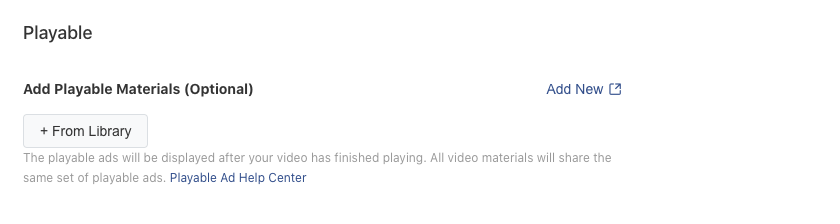
Erfahre mehr über Playable Ads.
